| Email FAQ-2a |
| Berichtenregels |
In E-mail FAQ-2 wordt het maken van een email filter beschreven aan de hand van een Engelstalige Windows en de classic look. Deze pagina gaat over precies hetzelfde onderwerp maar doet dat met de Nederlandse termen en voorbeelden. We praten dan ook niet over een email filter maar over berichtenregels. Bij een mailinglist zoals de YDCN-NL zijn berichten afkomstige van de schrijvers. Dat kan iedereen in de mailinglist zijn. Het heeft dus geen enkele zin om te filteren op het Van: adres. We gaan dus filteren op het begunstigde adres, het zgn Aan: adres. Dat kan je zowel doen op het echte email adres: ydcn-nl@ydcn.nl In het navolgende voorbeeld gaan we filteren op begunstigde email adres. In de Nederlandse versie van Outlook Express ga je naar 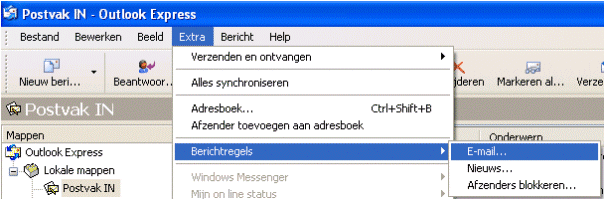 Kies Vink bij vak 1. het criteria Aan bepaalde personen aan,  In vak 2. plaats je een vinkje bij de actie Verplaatsen naar een bepaalde map. want we gaan de post verplaatsen naar een nieuwe aan te maken map YDCN-NL Dutch mailinglist. 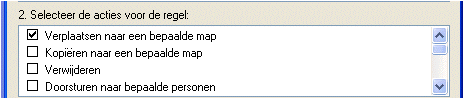 In vak 3. gaan we de regels die we hierboven hebben gemaakt, toewijzen naar onze wens. We gaan als eerste op de tekst bepaalde personen klikken  We krijgen dan het volgende scherm waar we de gewenste waarde invullen: 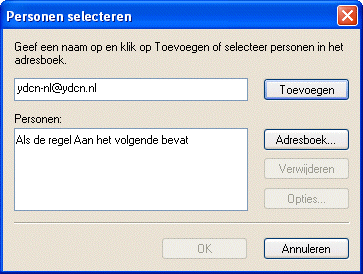 Als je daarna op 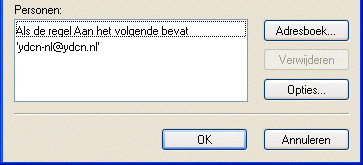 Druk op  Als je dan op 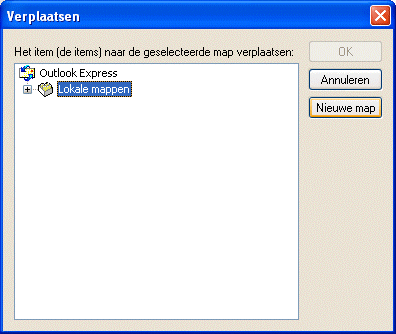 Kun je een aparte map aanmaken waar je deze post naar toe wilt sturen 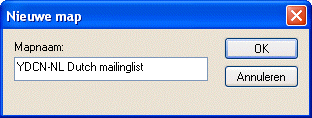 Vul in het vakje de gewenste naam in: YDCN-NL Dutch Mailinglist Druk op 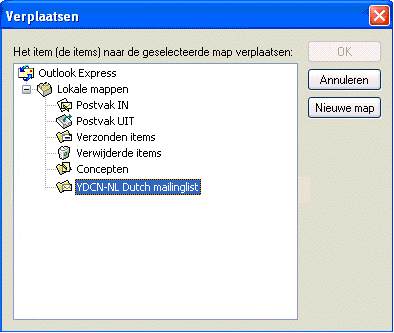 Nu alleen nog in vak 4 de naam van de berichtregel wijzigen. Dit vergemakkelijkt het terug zoeken van de regel voor wijziging. 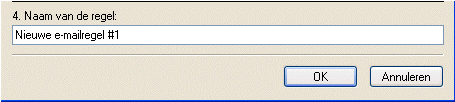 Gewoon in het vakje klikken en de tekst wijzigen. 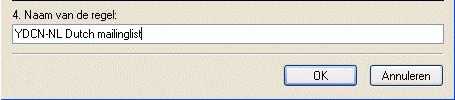 Daarna op |
| Last update 19-Apr-2005 | ||